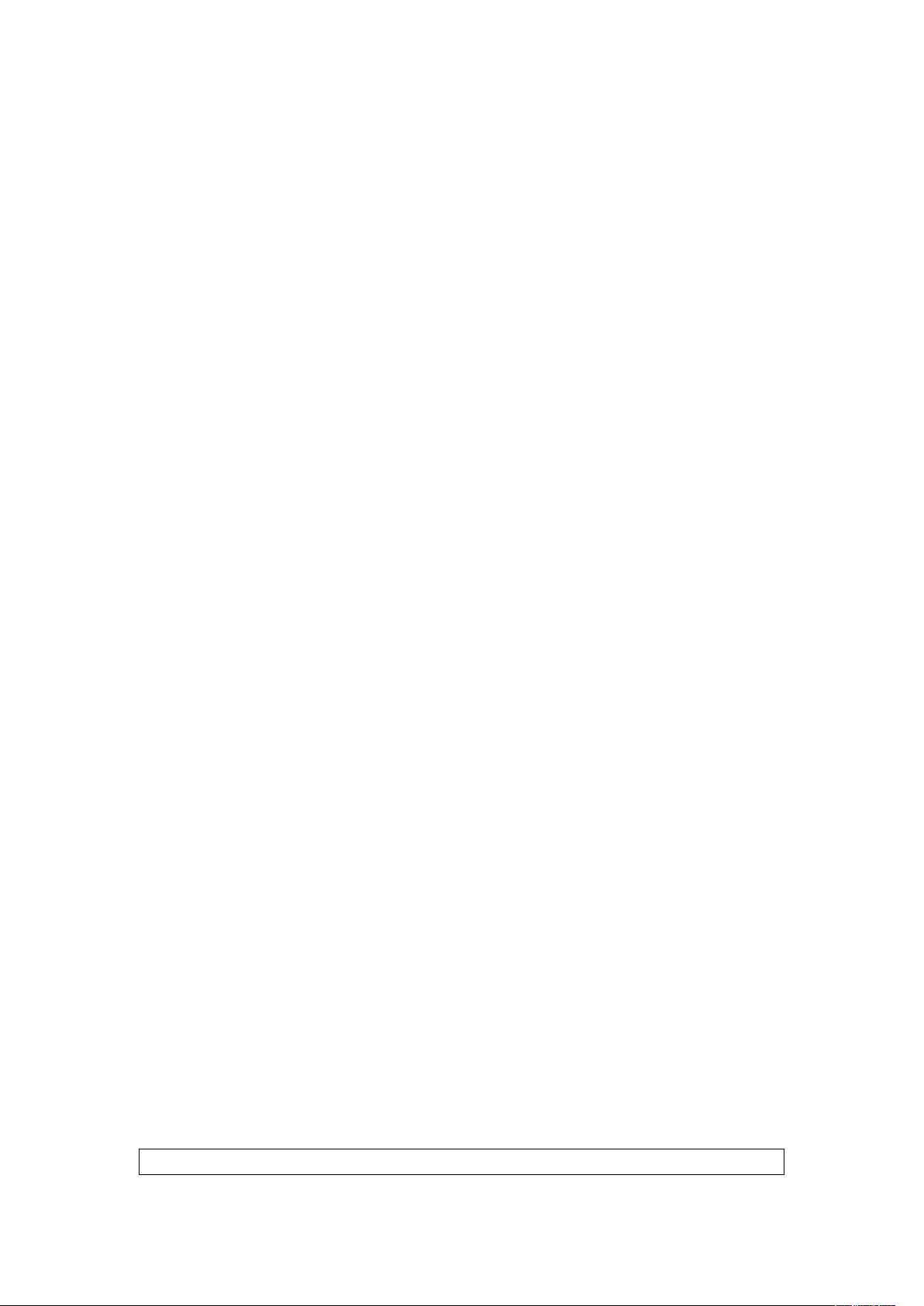Windows一键关机重启休眠睡眠操作指南
需积分: 10 177 浏览量
更新于2024-08-12
收藏 228KB DOC 举报
"这篇文档提供了一种创建一键关机、重启、休眠和睡眠快捷方式的方法,以及关于睡眠和休眠的区别。作者指出网络上很多教程并不准确,而这些指令是经过作者亲自验证可行的。此外,文档还讨论了如何使用nircmd工具实现睡眠功能,但可能需要特定条件才能唤醒电脑。对于无法唤醒的问题,建议检查设备管理器中的设置。"
在Windows操作系统中,一键执行系统操作如关机、重启、休眠和睡眠是非常实用的功能。根据文档描述,可以通过创建快捷方式来实现这些功能。以下是一些具体的命令:
1. **一键关机**: 使用`shutdown -s -t 0`,这将立即关闭计算机,没有任何延迟时间。
2. **一键重启**: 使用`shutdown -r -t 0`,同样,这里的`-t 0`表示立即执行重启操作。
3. **一键休眠**: 使用`rundll32.exe powrprof.dll, SetSuspendState`,这会将系统进入休眠模式,所有内存内容会保存到硬盘,然后切断电源。
4. **一键睡眠**: 睡眠模式与休眠不同,它保持电力供应,但让CPU进入低功耗状态。通常,系统在睡眠模式下可以被键盘或鼠标唤醒。文档中提到,某些方法可能导致电脑进入休眠而非睡眠,建议使用可靠的工具如nircmd。
关于睡眠和休眠的区别:
- **睡眠**:电脑保持通电,内存中的数据保持,可以快速恢复到之前的工作状态,只需轻触键盘或鼠标即可唤醒。
- **休眠**:电脑将内存内容保存到硬盘,然后完全断电,以节省能源。重新启动后,系统会自动恢复到休眠前的状态。
文档提到了使用nircmd工具来实现睡眠功能,因为其他方法可能不适用于睡眠。nircmd.exe 必须放在指定路径下,并通过创建快捷方式调用,例如`d:\nircmd.exe standby`。然而,nircmd执行的睡眠可能只能通过键盘唤醒,鼠标点击可能需要特定设置。
对于唤醒问题,如果遇到鼠标无法唤醒的情况,用户需要检查设备管理器中的设备唤醒设置,确保相关设备(如鼠标)被设置为允许唤醒电脑。有时,可能需要更新驱动程序或调整系统设置来解决此问题。
这篇文档提供了一套实用的Windows操作技巧,特别是对于那些希望快速执行关机、重启、休眠和睡眠的用户。通过了解和应用这些方法,用户可以提高操作系统的效率并节省时间。
2021-03-13 上传
2021-01-08 上传
2021-11-17 上传
2009-06-29 上传
2022-06-07 上传
2022-03-17 上传
2021-01-08 上传
2024-04-20 上传
2021-03-01 上传
crocostone
- 粉丝: 60
- 资源: 90
最新资源
- 黑板风格计算机毕业答辩PPT模板下载
- CodeSandbox实现ListView快速创建指南
- Node.js脚本实现WXR文件到Postgres数据库帖子导入
- 清新简约创意三角毕业论文答辩PPT模板
- DISCORD-JS-CRUD:提升 Discord 机器人开发体验
- Node.js v4.3.2版本Linux ARM64平台运行时环境发布
- SQLight:C++11编写的轻量级MySQL客户端
- 计算机专业毕业论文答辩PPT模板
- Wireshark网络抓包工具的使用与数据包解析
- Wild Match Map: JavaScript中实现通配符映射与事件绑定
- 毕业答辩利器:蝶恋花毕业设计PPT模板
- Node.js深度解析:高性能Web服务器与实时应用构建
- 掌握深度图技术:游戏开发中的绚丽应用案例
- Dart语言的HTTP扩展包功能详解
- MoonMaker: 投资组合加固神器,助力$GME投资者登月
- 计算机毕业设计答辩PPT模板下载